Android Studio, Googles eigene IDE für die Android-Entwicklung, ist eine nette Alternative zu Eclipse mit ADT-Plugin. Android Studio kann aus seinem Quellcode installiert werden, aber in diesem kurzen Beitrag werden wir sehen, wie Android Studio in Ubuntu 18.04, 16.04 und entsprechenden Linux Mint-Varianten installiert wird .
Bevor Sie mit der Installation von Android Studio fortfahren, vergewissern Sie sich, dass Sie Java in Ubuntu installiert haben.
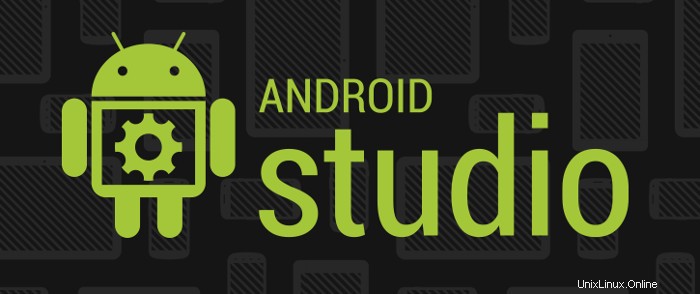
Installieren Sie Android Studio in Ubuntu und anderen Distributionen mit Snap
Seitdem Ubuntu begonnen hat, sich auf Snap-Pakete zu konzentrieren, hat mehr Software damit begonnen, einfach zu installierende Snap-Pakete bereitzustellen. Android Studio ist eines davon. Ubuntu-Benutzer können die Android Studio-Anwendung einfach im Software-Center finden und von dort aus installieren.
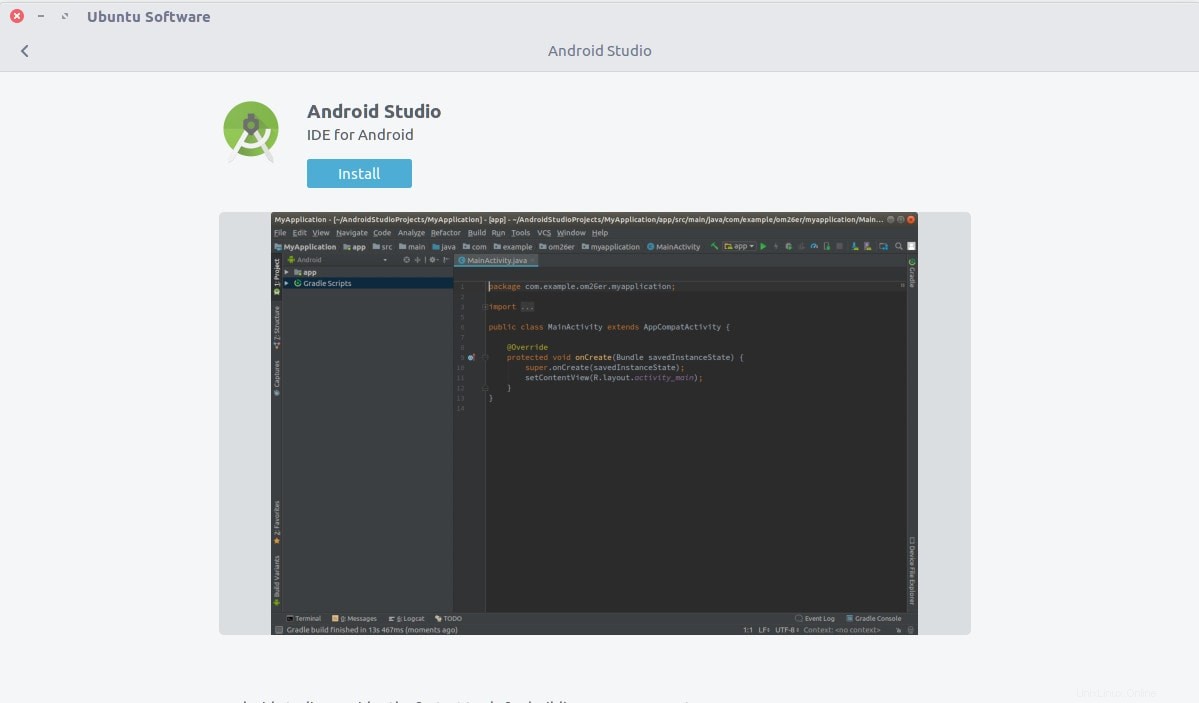
Wenn bei der Installation von Android Studio über das Software-Center ein Fehler angezeigt wird, können Sie die Snap-Befehle verwenden, um Android Studio zu installieren.
sudo snap install android-studio --classicKinderleicht!
Alternative Methode 1:Installieren Sie Android Studio mit umake in Ubuntu
Sie können Android Studio auch einfach mit dem Ubuntu Developer Tools Center installieren, das jetzt als Ubuntu Make bekannt ist. Ubuntu Make bietet ein Befehlszeilentool zum Installieren verschiedener Entwicklungstools, IDE usw. Ubuntu Make ist im Ubuntu-Repository verfügbar.
Um Ubuntu Make zu installieren, verwenden Sie die folgenden Befehle in einem Terminal:
sudo apt-get install ubuntu-make
Verwenden Sie nach der Installation von Ubuntu Make den folgenden Befehl, um Android Studio in Ubuntu zu installieren:
umake androidEs wird Ihnen im Laufe der Installation einige Optionen geben. Ich nehme an, dass Sie damit umgehen können. Wenn Sie sich entscheiden, Android Studio zu deinstallieren, können Sie dasselbe umake-Tool auf folgende Weise verwenden:
umake android --removeAlternative Methode 2:Installieren Sie Android Studio in Ubuntu und Linux Mint über ein inoffizielles PPA
Dank Paolo Ratolo haben wir ein PPA, mit dem Android Studio problemlos in Ubuntu 16.04, 14.04, Linux Mint und anderen Ubuntu-basierten Distributionen installiert werden kann. Beachten Sie nur, dass etwa 650 MB Daten heruntergeladen werden. Achten Sie also auf Ihre Internetverbindung sowie Datengebühren (falls vorhanden).
Öffnen Sie ein Terminal und verwenden Sie die folgenden Befehle:
sudo apt-add-repository ppa:paolorotolo/android-studio
sudo apt-get update
sudo apt-get install android-studioWar es nicht einfach? Während die Installation eines Programms aus dem Quellcode in gewisser Weise Spaß macht, ist es immer schön, solche PPAs zu haben. Nachdem wir gesehen haben, wie Android Studio installiert wird, sehen wir uns an, wie es deinstalliert wird.
Android Studio deinstallieren:
Falls noch nicht geschehen, installieren Sie PPA Purge:
sudo apt-get install ppa-purgeVerwenden Sie nun PPA Purge, um das installierte PPA zu löschen:
sudo apt-get remove android-studiosudo ppa-purge ppa:paolorotolo/android-studioDas ist es. Ich hoffe, das hilft Ihnen dabei, Android Studio in Ubuntu und Linux Mint zu installieren . Stellen Sie vor dem Ausführen von Android Studio sicher, dass Sie zuerst Java in Ubuntu installieren. In ähnlichen Beiträgen rate ich Ihnen zu lesen, wie Sie Ubuntu SDK installieren und konfigurieren und wie Sie Microsoft Visual Studio einfach in Ubuntu installieren.
Fragen oder Anregungen sind immer willkommen. Ciao :)